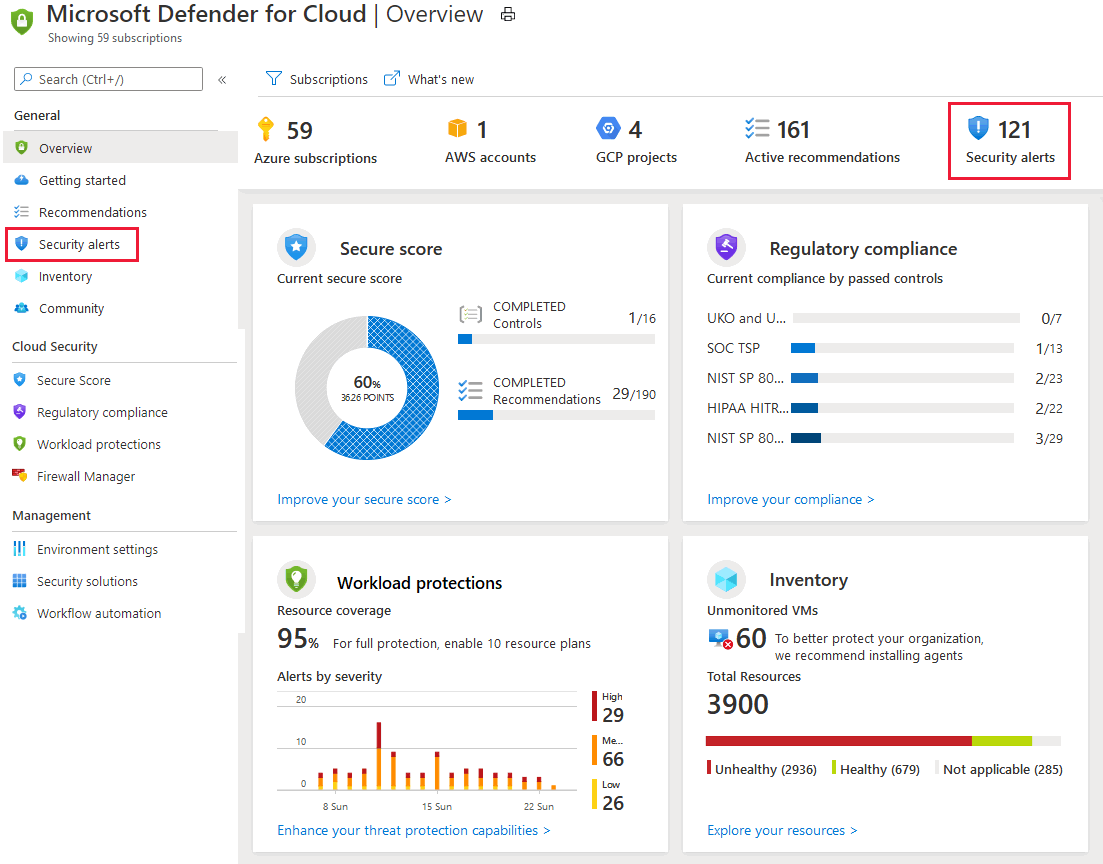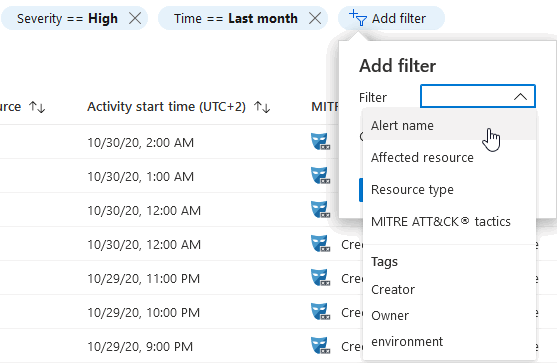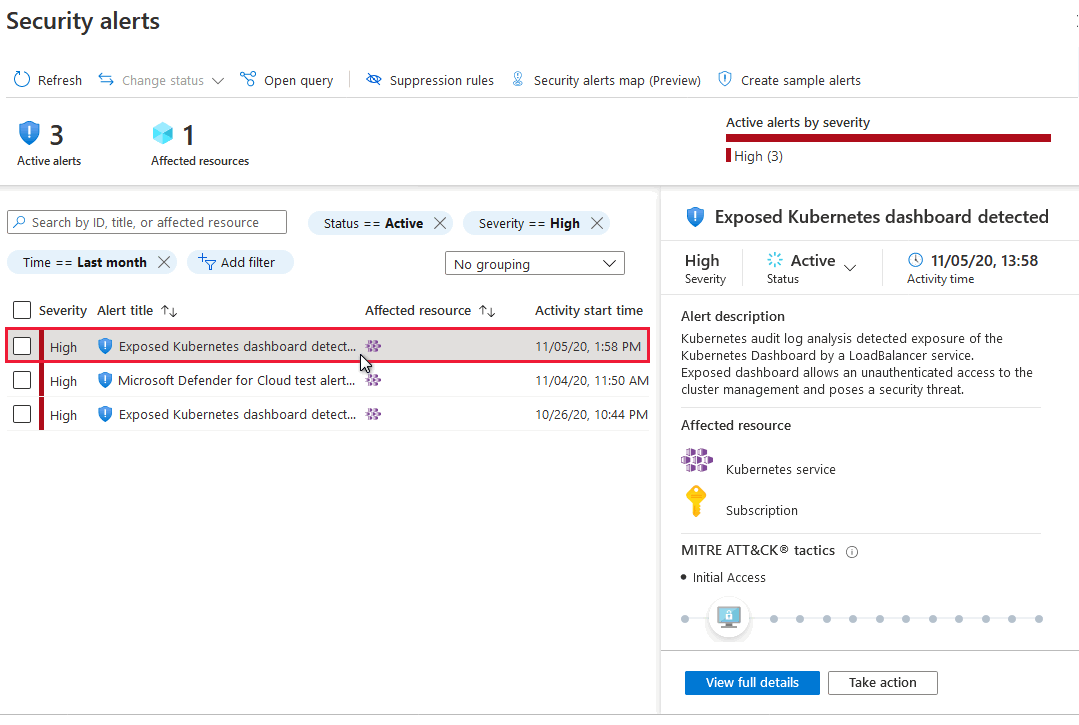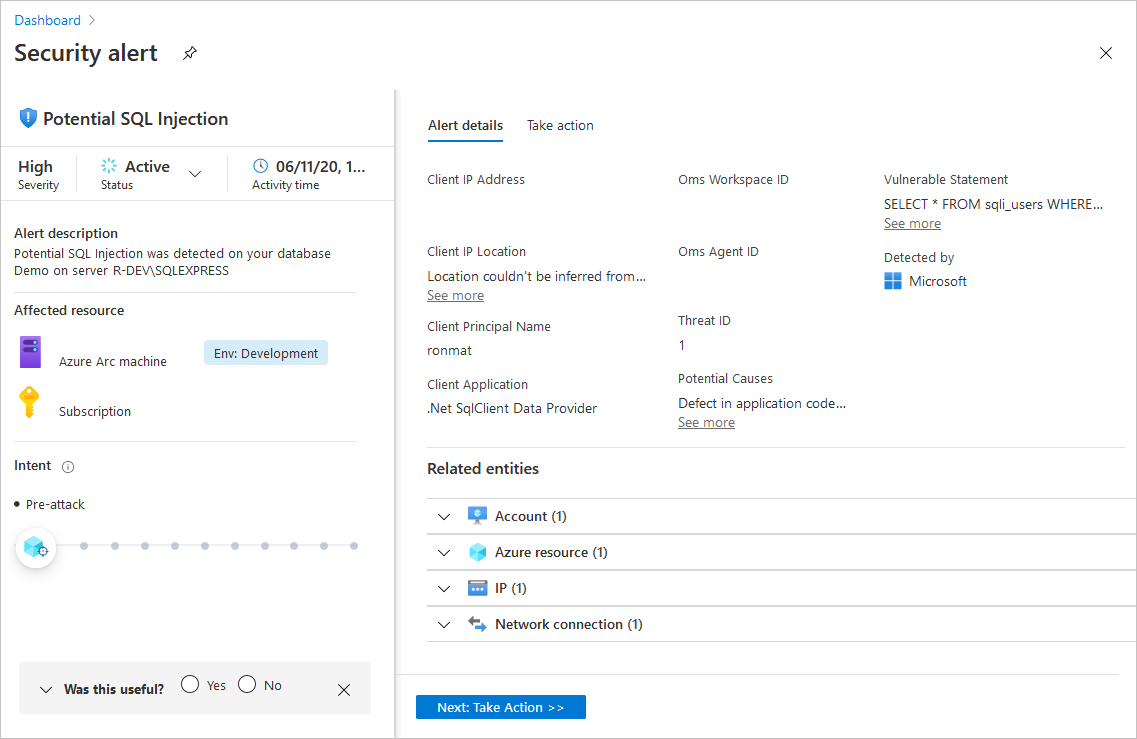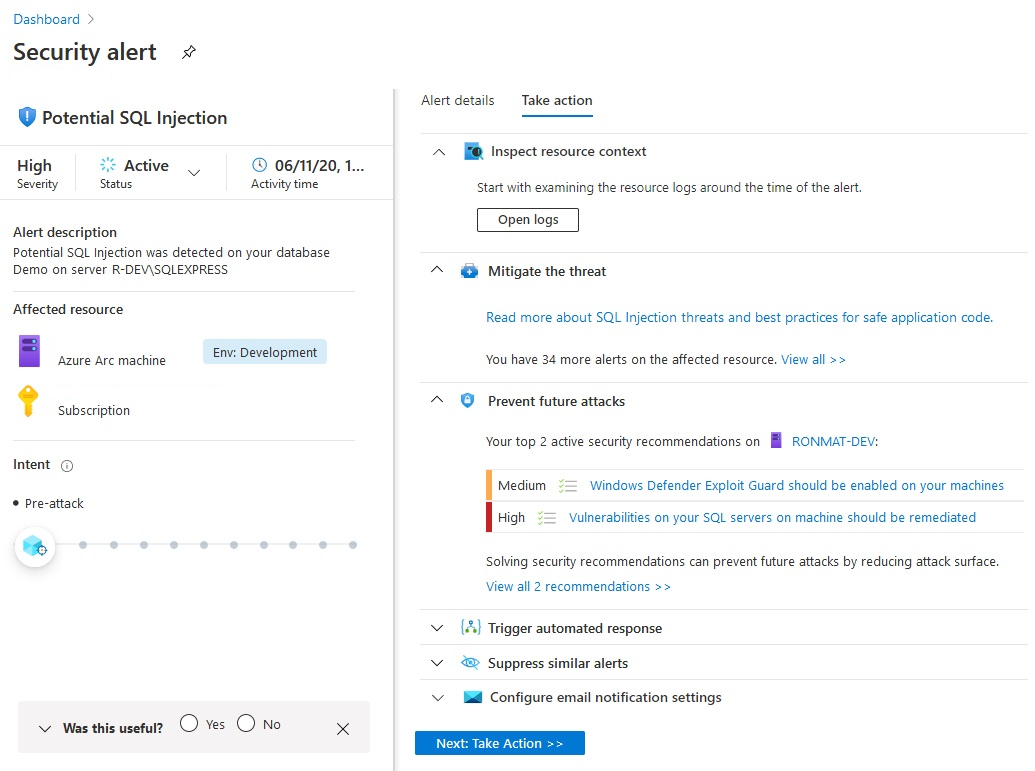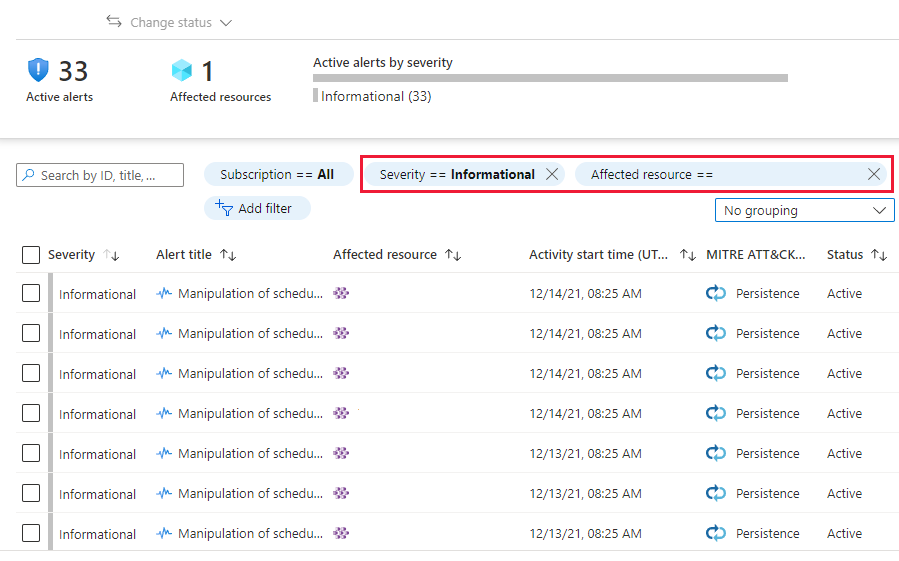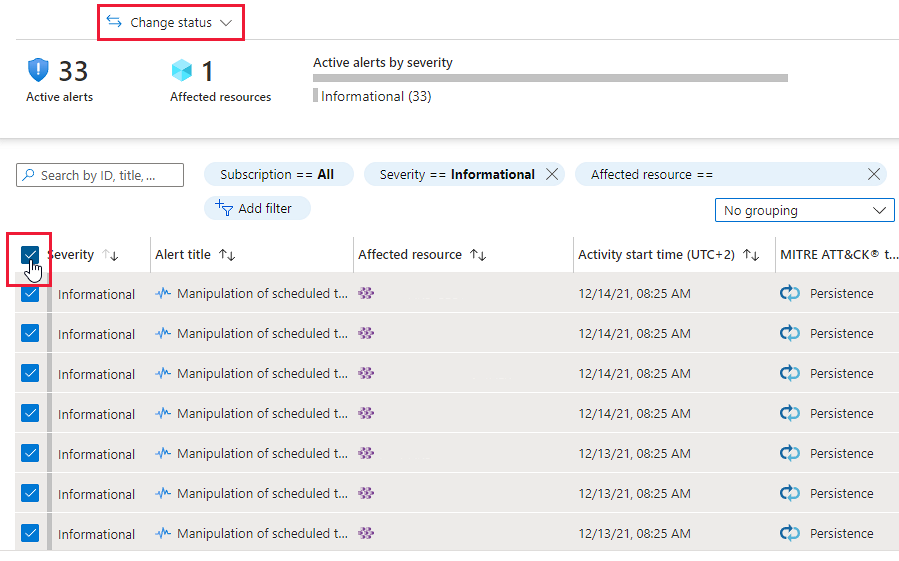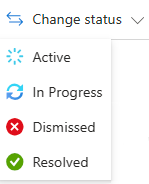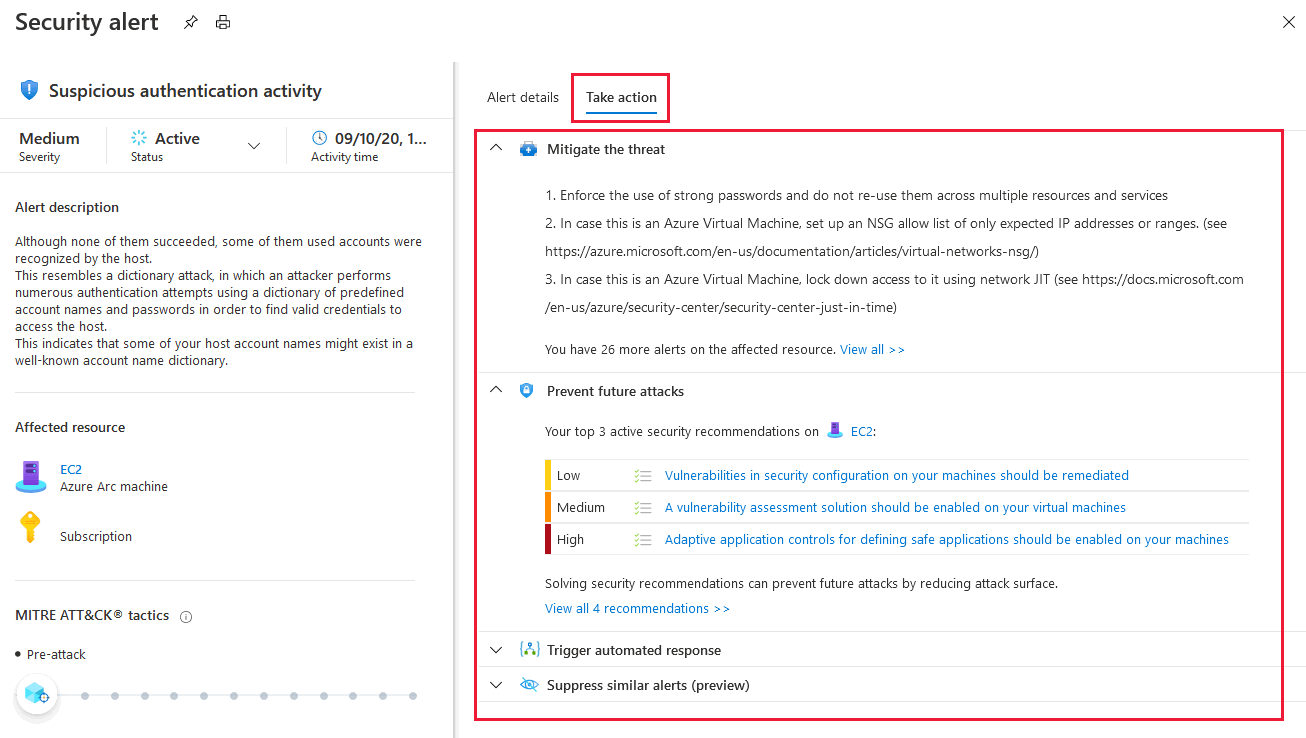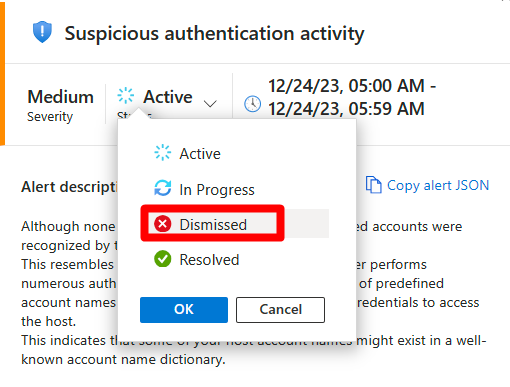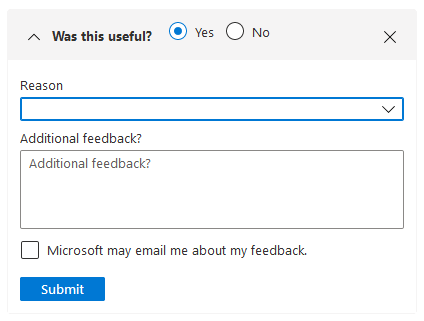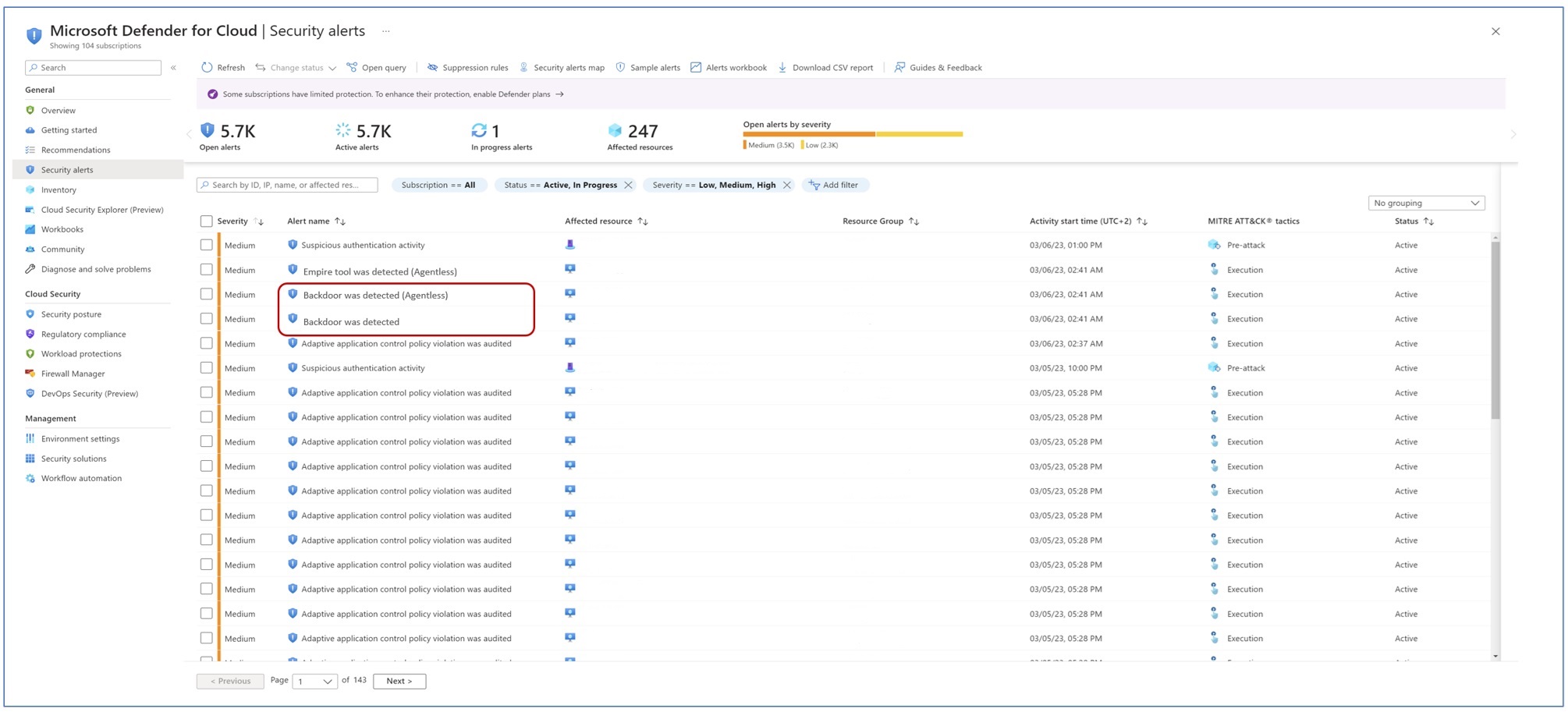클라우드용 Defender는 Azure, 하이브리드 및 다중 클라우드 리소스, 네트워크, 연결된 파트너 솔루션(예: 방화벽 및 엔드포인트 에이전트)에서 로그 데이터를 수집, 분석 및 통합합니다. 클라우드용 Defender는 로그 데이터를 사용하여 실제 위협을 감지하고 가양성 문제를 줄입니다. 우선 순위가 지정된 보안 경고 목록은 문제를 신속하게 조사하는 데 필요한 정보 및 공격을 해결하기 위해 수행해야 하는 단계와 함께 Cloud용 Defender에 표시됩니다.
이 문서에서는 클라우드용 Defender의 경고를 보고 처리하고 리소스를 보호하는 방법을 보여 줍니다.
보안 경고를 심사할 때는 경고 심각도에 따라 경고의 우선 순위를 지정하여 심각도가 더 높은 경고를 먼저 해결해야 합니다. 경고가 분류되는 방법에 대해 자세히 알아봅니다.
팁
Microsoft Sentinel을 비롯한 SIEM 솔루션에 클라우드용 Microsoft Defender를 연결하고 선택한 도구의 경고를 사용할 수 있습니다. SIEM, SOAR 또는 IT 서비스 관리 솔루션으로 경고를 스트리밍하는 방법에 대해 자세히 알아봅니다.